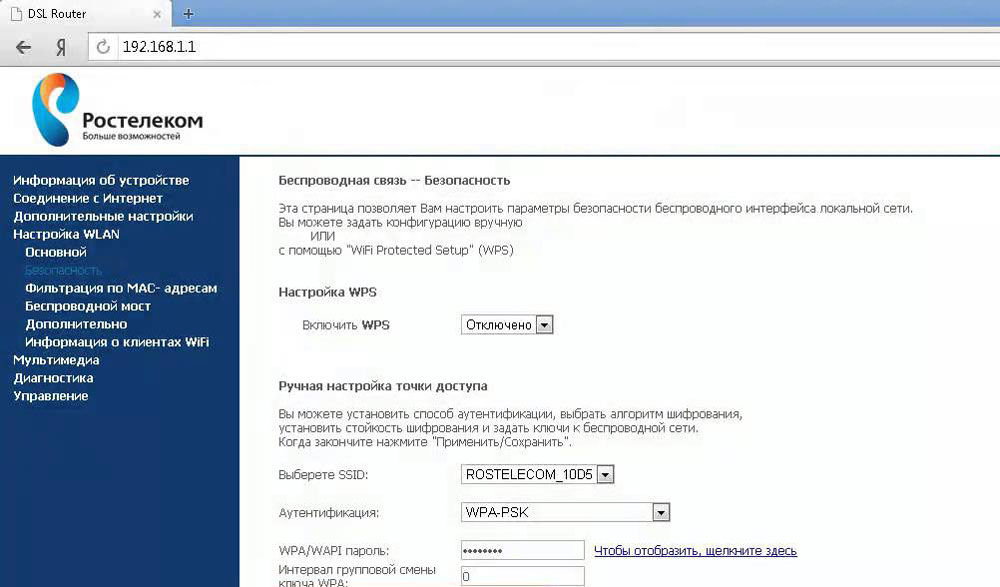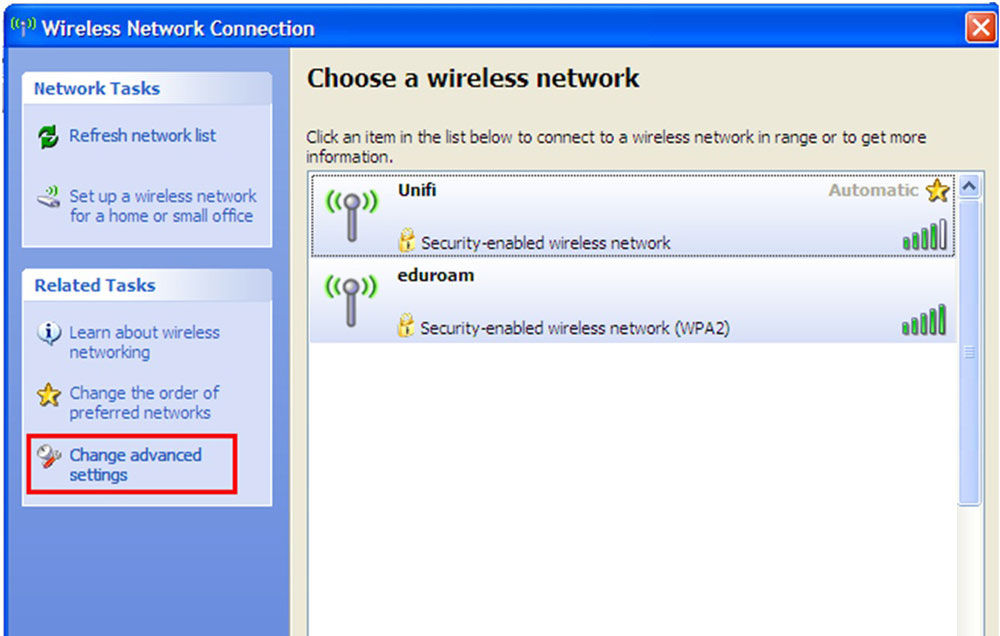как поменять пароль на wifi роутере ростелеком в домашних условиях через компьютер виндовс 10
Пошаговая инструкция по смене пароля на Wi-Fi-роутерах Ростелекома
Вне зависимости от того, как и где используется роутер, сколько девайсов подключены к сети, периодически возникает потребность в смене пароля. В этом материале мы составили простую, понятную пошаговую инструкцию, следуя которой, вы сможете самостоятельно сменить пароль на Wi-Fi Ростелекома.
Настроить роутер для Wi-Fi Ростелеком не сложнее, чем для других сетей
Для чего нужна настройка
Бывают ситуации, когда сменить пароль просто необходимо, но мы рекомендуем делать это с определённой периодичностью. Для этого существует несколько причин.
Во-первых, подобная процедура автоматически отключает от беспроводной сети все устройства, и каждое из них потребует повторной авторизации для возобновления подключения. Это полезно сделать, если у вас появились подозрения, что вашу точку доступа Ростелекома используют посторонние пользователи. В таком случае поставить новые параметры безопасности просто необходимо, поскольку, выходя в интернет при помощи вашего Wi-Fi, пользователь фактически совершает все действия, используя ваше имя и идентификатор. Не все они могут быть законными, но укажут именно на вас. Именно поэтому защита должна быть максимальной.
Во-вторых, возможность поставить новый пароль для вашего Wi-Fi пригодится, если вы забыли текущий. Изменить его на новый и повторно подключиться к интернету вы сможете в любую минуту, воспользовавшись этой инструкцией. Также сменить его мы рекомендуем, если на данный момент используется слишком простой или стандартный пароль, установленный производителем.
Для того, чтобы изменить параметры доступа на Wi-Fi Ростелекома, вам понадобится пройти несколько несложных шагов.
Чаще всего Ростелеком снабжает своих абонентов устройствами Sagemcom f@st 2804 и Sagemcom f@st 3804 с модифицированной прошивкой, что гарантирует вам полностью русифицированный интерфейс, полное соответствие этой инструкции, а также возможность быстро и просто настраивать соединение и менять пароль.
Как поменять пароль на Wi-Fi Ростелекома
Шаг 1. Запустите устройство, подключённое к сети Wi-Fi Ростелекома.
Шаг 2. В адресной строке любого доступного веб-браузера введите локальный адрес. Для большинства роутеров Ростелекома это http://192.168.1.1. В зависимости от модели устройства, этот адрес может отличаться. Если указанный адрес не открывается в окне браузера, уточните эту информацию в инструкции к вашей модели.
Шаг 3. Если адрес введён верно, и ваше устройство подключено к беспроводной сети, вы увидите окно для входа в панель управления роутера. Стандартными учётными данными являются login: admin и password: admin (в дальнейшем рекомендуем также сменить эти данные в целях безопасности).
Шаг 4. После входа в панель управления, чтобы изменить настройки безопасности сети, перейдите во вкладку Настройка WLAN и откройте подраздел Безопасность.
Шаг 5. На открывшейся странице найдите поле «WPA/WAPI пароль», удалите из него все символы и введите новый пароль.
Шаг 6. Нажмите Применить/Сохранить в нижней части страницы.
Шаг 7. Перезагрузите роутер.
Эта процедура поможет вам изменить настройки для подключения к беспроводной сети Ростелеком. Для того, чтобы убедиться в надёжности и безопасности вашего подключения, мы рекомендуем поставить максимально надёжный пароль.
Как создать по-настоящему надёжный пароль
Максимально надёжным и сложным считается тот, который вы придумали сами. Он должен состоять из 8 и более символов, содержать строчные, прописные буквы, цифры и дополнительные символы в совершенно случайном порядке. Например, Apple_qazx4=. Также постарайтесь, чтобы новый пароль с чем-то у вас ассоциировался — это поможет его запомнить. Не используйте сложно читаемые наборы символов. Подключиться к интернету с таким ключом на нескольких устройствах подряд будет довольно сложно, особенно с сенсорной клавиатурой, так как вам понадобится ввести его многократно, не допустив ни единой ошибки. Если ваш текущий ключ не соответствует хотя бы одному из этих требований, обязательно смените его.
Для надёжности пароль должен включать в себя как буквы разного регистра, так и цифры
При этом использование слишком простых, очевидных или лёгких для подбора слов, цифр и наборов символов может быть небезопасным. К таким можно отнести 11111111, 222222222, 12345678, qwertyui, знаменательные даты, имена животных, шаблонные слова и словосочетания и так далее. Надёжность таких паролей крайне низка.
Действия после смены пароля
После выполнения всех пунктов этой инструкции вам необходимо обязательно перезагрузить роутер, чтобы внесённые изменения вступили в силу. Все устройства, которые были подключены к вашей беспроводной сети, запросят повторное подключение и ввод нового пароля, поскольку сохранённый в их настройках больше не будет актуальным и не позволит подключаться к сети. Вам понадобится ввести и сохранить новый пароль на каждом устройстве, которое вы захотите снова подключить к Wi-Fi Ростелекома.
Эта инструкция является максимально универсальной и поможет поставить новый пароль в любом стационарном роутере. В зависимости от модели и провайдера, может отличаться только адрес для входа в панель управления сетевым устройством, а также внешний вид и структура меню этой панели.
Как поменять пароль на Wi-Fi роутере от Ростелекома
Компания Ростелеком предоставляет своим абонентам собственное оборудование. В их числе и роутеры Wi-Fi, схема раздачи интернета с которых не отличается от стандартных приборов. Для доступа к нему предусмотрен пароль, который стараются создать таким, чтобы он легко запоминался. Но далеко не все его записывают, а поэтому может произойти ситуация, когда вы его забудете и не сможете подключиться к сети. Расскажем, как поменять пароль на Wi-Fi роутере Ростелеком, почему это приходится делать, и где его можно найти после получения модема.
Как поменять пароль на Wi-Fi роутере Ростелеком
Изначально всем приором для беспроводной раздачи интернета присваивается заводской пароль. И его рекомендуется поменять на собственный. Логин и пароль после получения или покупки роутера вы можете найти:
Такой пароль используют после покупки для доступа в административную сеть, или же после полного сброса до заводских настроек. В случае, если вы изменили заводской пароль, то в дальнейшем найти его можно в панели настроек.
Важно! Перед сбросом пароля рекомендуется сообщить об этом в Ростелеком, назвав модель вашего роутера. После такой процедуры некоторые приоры становятся невидимыми для сети Ростелеком.
Поменять пароль на Wi-Fi роутере Ростелеком несложно. Воспользуйтесь готовой инструкцией, и вы сможете сделать это за несколько минут:
Выполнив эти действия через компьютер, перезагрузите роутер. Теперь у него новый пароль, который вы вписали в строке WPA\WPA2.
Когда требуется поменять пароль на Wi-Fi роутере Ростелеком
Единственное предназначение комбинации символов – обеспечить безопасность беспроводной сети абонента, и всех подключаемых к роутеру устройств.
Если у вас простой пароль, то его смогут подобрать живущие по соседству. Тогда интернетом будут пользоваться и они, при этом скорость передачи данных может значительно снижаться.
Но самое неприятное – оплачивать расходы на связь будете только вы. Разберемся, в каких случаях может потребоваться смена действующего пароля на роутере Ростелеком:
Как изменить пароль Wi-Fi на роутере Ростелеком?
Всем самого доброго на fast-wolker.ru! Сегодня мы рассмотрим вопрос о смене пароля на Wi-Fi роутере. Не все пользователи интернет задумываются над таким вопросом, как смена паролей, а стоило бы.
На большинстве роутеров от Ростелекома уже установлен по умолчанию логин и пароль от сети. Это очень удобно, — услуга прямо из коробки и самому настраивать ничего не надо. Данные легко можно найти на корпусе прибора, а так же на коробке от устройства. Но если нужно ограничить доступ ребенка (и его друзей) к вашему интернету или надежнее зацитить сеть — вот тут и надо менять пароль.
Вы будете биться с интернетом, звонить в службу поддержки, хотя проблема то совсем проста. Можно еще скрыть сеть от соседей, можно сменить ее имя. О том как это сделать на роутере такого провайдера как Ростелеком и будет рассказано далее.
Итак, подразумевается, что роутер у вас давно установлен и вы им активно пользуетесь. Но вот, вдруг, неожиданно возникла необходимость сменить пароль, или же вы обнаружили, что роутер у вас не запаролен.
Изменяем пароль Wi-Fi на роутере Ростелеком
Все изменения настроек роутера производятся в браузере на компьютере (или ноутбуке) в специальном программном окне данного роутера. Стоит отметить, что модели роутеров различны и интерфейс настроек так же будет несколько отличаться. Но общий принцип настройки одинаков для всех роутеров.
Если составить такой общий алгоритм действий по смене пароля, то он будет выглядеть следующим образом:
Последний пункт обязателен к выполнению, в противном случае изменение настроек может не произойти.
Начинаем действовать следующим образом. Если есть подозрение на взлом пароля (или прошивки) первым делом на роутере надо сбросить настройки безопасности к заводским. Делается это длительным нажатием кнопки «Reset» на корупсе прибора. При правильных действиях все индикаторы должны загореться а потом погаснуть. Далее, подключаем роутер к компьютеру (или ноутбуку) через кабель RJ45 (желтый или синий кабель входит в комплект):
После этого открываем на компьютере любой браузер, какой установлен и в адресной строке вводим следующее значение: «192.168.1.1.» — это адрес провайдера Ростелекома. У каждого поставщика интернет связи он свой.
Первое окно, которое откроется у вас будет состоять только из двух строчек: логин и пароль. В обоих полях для ввода данных, вы вписываете с клавиатуры слово admin. Это и логин и пароль.
И вот теперь уже откроется окно непосредственно с настройками вашего роутера. В левом меню будет показано много различных вариантов настроек. Нас будет интересовать пункт «Настройка WLAN», нажав на который, откроется подменю, где поочередно выбираем в начале пункт «Основной», а затем «Безопасность»
В первом пункте можно задать имя SSID. Это имя беспроводной сети, например, пусть будет Rostelecom. Затем нажимаем «Принять/Сохранить» и переходим к следующему, главному пункту. Именно он и показан на рисунке выше.
Здесь смотрим пункт «Аутентификация» если там стоит значение отличное от WPA-PSK или Mixed WPA2, то выставляем это значение.
И, наконец, нижняя строка «WPA/WPAI пароль». Здесь то мы и вводим пароль, который предварительно придумали. Галочка «Скрыть сеть» сделает ее невидимой для соседей. Чтобы подключиться к скрытой сети пользователь должен знать ее имя и указать его вручную.
После этого вновь нажимаем «Принять/Сохранить» и на этом все настройки сделаны. Чтобы изменения вступили в силу, необходимо перезагрузить роутер. Для этого достаточно отключить его от сети, подождать пару минут и вновь включить. Или сделать это через меню роутера.
Теперь можно спокойно пользоваться и не бояться, что кто-то несанкционированно подключится к вашему роутеру.
Как сменить пароль вай фай на компьютере или ноутбуке с Windows 10?
Обычно, сменив пароль на роутере, вы уже сразу можете подключаться к сети. Однако бывает и так, что на компьютере в настройках сохраняется старый пароль и в результате подключиться не получается. Часто пользователи сталкиваются с такой проблемой на системе Windows 10. В отличие от более ранних операционок, в «десятке» не так просто найти нужные настройки.
Хотя все довольно просто. Первоначально в нижнем правом углу находим иконку подключения к сети, нажимаем на нее правой кнопкой мыши и во всплывшей вкладке выбираем «Центр управления сетями и общим доступом».
Переходим по этому пункту и в открывшемся окне находим слева «управление беспроводными сетями». Если таковой у вас нет, то справа находим «Интернет. Беспроводное соединение».
Нажимаем на этот пункт и откроется новое окно, в котором выбираем «свойства беспроводной сети». Откроется еще одно окно, где необходимо выбрать вкладку «безопасность».
В этой вкладке выбираем пункт «ключ безопасности сети». В поле введения ключа видим точки. Для их нормальной видимости ставим галочку «отображать вводимые знаки». Если открывшийся пароль не совпадает с тем, что задан в роутере, стираем и вводим правильный пароль. Затем сохраняем и компьютер тут же подключается к сети.
Вот и все. Несколько слов в заключении о правильном введении пароля. Многие не задумываются над его надежностью, поэтому сейчас на большинстве сайтов при введении пароля показываются правила, по которым вы создаете пароль. Это и количество символов, которыми он ограничен, их чередование и пр.
Что бы пароль был надежным, необходимо использовать как заглавные, так и строчные буквы. Сочетать буквы с цифрами, вставлять символы в виде точек, скобок и других знаков.
Конечно же, не использовать стандартные варианты, типа дня рождения, клички животного, имени любимой тещи и пр. В общем, я думаю, поменять теперь пароль на роутере у вас уже не составит труда. Успехов!
Как сменить пароль Wi-Fi на роутере Ростелекома?
Услуга «Домашний интернет» от Ростелеком позволяет клиентам пользоваться и опцией Wi-Fi при аренде или покупке специального маршрутизатора как у самой компании, так и в магазинах техники. Роутеры Ростелеком работают по тому же принципу, что и другие модели, и безопасность сети осуществляется посредством установки пароля для доступа с различных устройств. Обычно это сочетание букв, цифр и символов, которое сложно запомнить, а значит легко потерять или запамятовать.
Как сменить пароль и когда это необходимо делать – читайте далее.
Когда необходимо менять
Единственное назначение пароля от Wi-Fiроутера – это безопасность сети и устройств в ней. При создании домашнего подключения сеть Ростелеком начинает считаться используемыми гаджетами безопасной, а значит между ними возможна передача информации – документов, фото и т.д. Это удобное защищенное соединение, если им пользуются только ваши домашние. Но при слабом пароле от Wi-Fiего могут взломать, например, соседи, или злоумышленники.
Кроме того, ключ помогает ограничить доступ тем же самым соседям, и получится, что вы платите Ростелеком за интернет, а им бесплатно пользуется еще и кто-то другой, кто не принадлежит вашей семье.
Рекомендовано менять пароль Wi-Fiв таких случаях:
Где посмотреть текущий пароль
Заводской пароль маршрутизаторов указывается в нескольких местах:
Если войти на сервер не удается и тот пароль также изменен, то можно сбросить настройки до заводских (зажать и удержать кнопку resetна устройстве) и текущим паролем станет тот, что указан на самой модели оборудования.
Важно! Ростелеком самостоятельно не «выдает» пароли – их устанавливают производители устройств, так что обращаться в техническую поддержку, чтобы вам «напомнили пароль» бессмысленно.
Как сменить пароль на роутере
Чтобы поменять пароль, вам понадобится:
Подсказка – чтобы не ошибиться, можно проверить, есть ли на странице нынешнее имя Wi-Fi подключения (может называться SSID).Бокс смены пароля доступа к сети обычно находится под этими сведениями или рядом.
Важно! Не запустите случайно перезагрузку с откатом до заводских настроек – тогда ваш пароль только откатиться до предустановленного производителем.
Самым хардкорным вариантом смены пароля является полный откат маршрутизатора до заводских настроек – делать его нужно лишь в том случае, если у вас нет доступа еще и к системе настроек вашей модели оборудования. Процедура выполняется нажатием и удержанием (5-10 секунд) кнопки Resetна корпусе устройства (обычно это небольшое отверстие, куда нужно вставить тонкий предмет и зажать на указанное время). После этого настройки системы откатятся, и пароль от Wi-Fiстанет тем, который указан на самом роутере. Имя сети также изменится на предустановленное.
Важно! Процедуру нужно выполнять осторожно, так как некоторые модели маршрутизаторов (старые) могут потерять регистрацию в сети Ростелеком, и придется звонить оператору и настраивать подключение повторно.
Создание надежного пароля
Поскольку главное назначение такой защиты – это обеспечение безопасности пользователя и устройств, логично подойти к выбору пароля с умом. Есть несколько рекомендаций, которые позволят поставить такой ключ на ваш Wi-Fi, что его станет сложно угадать или взломать:
Обязательно поставьте какой-нибудь другой пароль и на вход в настройки системы. Стандартная связка admin-adminизвестна всем пользователям Wi-Fiи редко меняется от модели к модели устройств. Обезопасьте себя и свой Wi-Fiеще и так, и проблем с вашим трафиком и данными не будет.
Как изменить Вай-Фай пароль на роутере от Ростелеком
Компания Ростелеком имеет партнерские соглашения с огромным количеством производителей сетевых маршрутизаторов и прочего подобного оборудования. Благодаря этому, абоненты провайдера могут приобрести универсальный роутер, гарантированно подходящий для стабильной работы в сети компании, в любом ближайшем салоне. На выбор клиентов представлен широкий ассортимент устройств в различных ценовых категориях и с поддержкой разнообразных функций.
В данной статье описывается, как поменять пароль на WiFi роутере, приобретенном в офисе Ростелеком.
Sagemcom Fast
Сетевые устройства этого производителя наиболее популярны у абонентов Ростелеком. Различные их модели можно найти практически в каждом салоне. WiFi-роутер Fast примечателен тем, что в него есть возможность подключить как FTTB (кабель из оптического волокна), так и ADSL (медная витая пара на 4 или 8 жил).
Для того чтобы изменить настройки Вай-Фай на маршрутизаторах данного производителя, пользователям понадобиться зайти в специальный интерфейс. Вы можете сделать это через браузер персонального компьютера, ноутбука, планшета и даже со смартфона. Все, что вам надо – подключить это устройство к роутеру кабелем или по беспроводной сети.
D-Link DVG-5402SP
В салонах Ростелеком также часто можно увидеть роутеры всемирно известного производителя D-link. Если вы приобрели именно такой продукт, в данной инструкции описано, как поменять свой пароль от беспроводного WiFi подключения на примере модели DVG-5402SP:
TP-Link TL-WR841ND
Маршрутизаторы фирмы TP-Link являются очень распространенным сетевым оборудованием в мире. Данный раздел предназначен для абонентов Ростелеком, выбравших продукцию данного производителя. Чтобы поменять настройки WiFi, следуйте представленной инструкции:
Советы и рекомендации
В целях соблюдения мер безопасности, рекомендуется изменять свой Вай-Фай ключ хотя бы раз в месяц. Таким образом, даже если злоумышленники смогут его взломать, вы легко перекроете им доступ. Для пароля не стоит выбирать свои личные данные, имена ваших близких, а также простые комбинации, вроде «12344321».